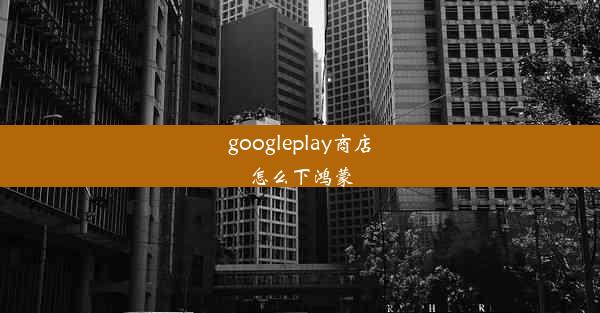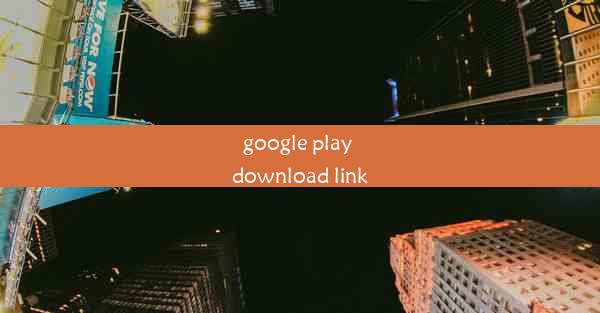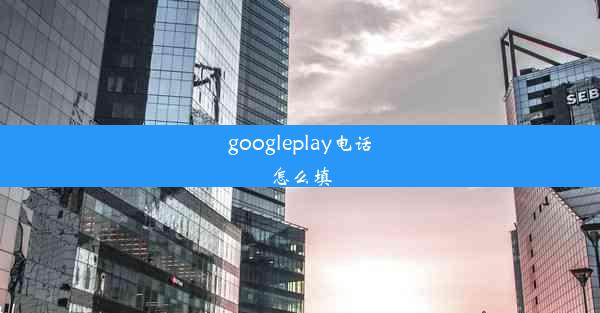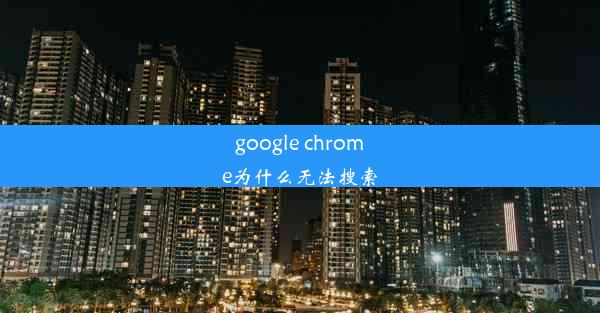google chrome怎么关闭360导航主页
 谷歌浏览器电脑版
谷歌浏览器电脑版
硬件:Windows系统 版本:11.1.1.22 大小:9.75MB 语言:简体中文 评分: 发布:2020-02-05 更新:2024-11-08 厂商:谷歌信息技术(中国)有限公司
 谷歌浏览器安卓版
谷歌浏览器安卓版
硬件:安卓系统 版本:122.0.3.464 大小:187.94MB 厂商:Google Inc. 发布:2022-03-29 更新:2024-10-30
 谷歌浏览器苹果版
谷歌浏览器苹果版
硬件:苹果系统 版本:130.0.6723.37 大小:207.1 MB 厂商:Google LLC 发布:2020-04-03 更新:2024-06-12
跳转至官网
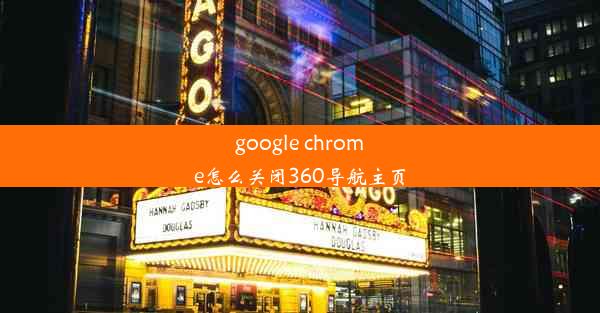
随着互联网的普及,浏览器已经成为我们日常生活中不可或缺的工具。在使用过程中,我们可能会遇到一些不愉快的体验,比如360导航主页的强制打开。本文将详细介绍如何在Google Chrome中关闭360导航主页,帮助读者摆脱这一困扰。
原因分析
360导航主页的强制打开,主要是由于浏览器被恶意软件或插件篡改所致。这些恶意软件或插件会在用户不知情的情况下修改浏览器设置,使得每次打开浏览器时都会自动跳转到360导航主页。
检查扩展程序
我们需要检查Google Chrome的扩展程序,看看是否有恶意插件在后台运行。
1. 打开Google Chrome浏览器,点击右上角的三个点,选择更多工具。
2. 在下拉菜单中选择扩展程序。
3. 在扩展程序列表中,查找与360导航相关的插件,并将其禁用或删除。
重置浏览器设置
如果上述方法无法解决问题,我们可以尝试重置浏览器设置。
1. 打开Google Chrome浏览器,点击右上角的三个点,选择设置。
2. 在设置页面中,滚动到底部,点击高级。
3. 在重置和清理部分,点击重置浏览器设置。
4. 在弹出的对话框中,点击重置按钮。
清理启动项
有些恶意软件或插件会在启动时自动运行,导致360导航主页强制打开。我们可以通过清理启动项来解决这个问题。
1. 打开任务管理器(Ctrl + Shift + Esc)。
2. 在启动选项卡中,查找与360导航相关的程序,并将其禁用。
修改注册表
修改注册表是一种较为高级的方法,需要谨慎操作。
1. 打开运行窗口(Win + R),输入regedit并回车。
2. 在注册表编辑器中,找到以下路径:HKEY_CURRENT_USER\\Software\\Microsoft\\Windows\\CurrentVersion\\Run。
3. 删除与360导航相关的键值。
使用第三方软件
如果以上方法都无法解决问题,我们可以尝试使用第三方软件来清理恶意软件或插件。
1. 下载并安装一款杀毒软件,如360安全卫士、腾讯电脑管家等。
2. 运行杀毒软件,对电脑进行全面扫描。
3. 根据杀毒软件的提示,清除恶意软件或插件。
通过以上方法,我们可以有效地关闭Google Chrome中的360导航主页。在日常生活中,我们要时刻保持警惕,避免恶意软件或插件对我们的电脑造成危害。定期清理浏览器设置和启动项,有助于提高电脑的运行速度和稳定性。
在未来的研究中,我们可以进一步探讨如何防止恶意软件或插件篡改浏览器设置,以及如何提高用户对网络安全问题的认识。开发更加智能的杀毒软件,能够自动识别和清除恶意软件,也是未来研究的方向之一。